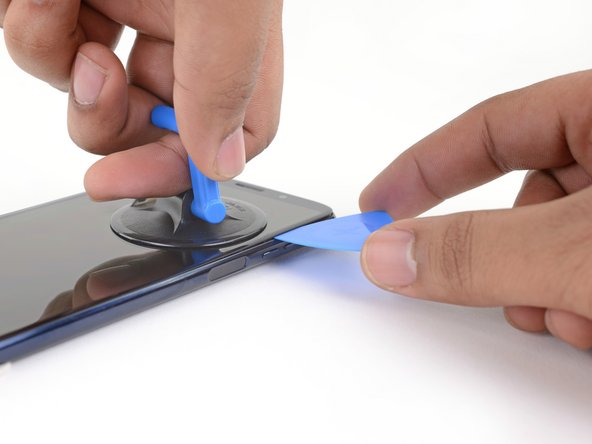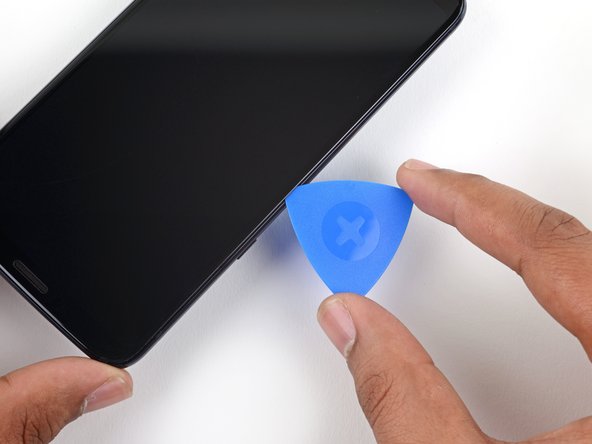はじめに
Motorola Moto Z3 Playのスクリーンの交換を取り外す方法です。
作業を始める前に、Rescue and Smart Assistantアプリをダウンロードしてデバイスをバックアップし、問題がソフトウェアまたはハードウェアに関連しているかを診断してください。
ご注意: ディスプレイを固定する強力な接着剤、ツールを挿入するための最小限のクリアランス、および必要な高熱のために、ディスプレイを取り外すときに誤ってディスプレイを損傷する可能性が高くなります。 とにかくディスプレイを交換する場合は、心配する必要はありませんが、ディスプレイを再利用する場合は、すべての警告に注意し、慎重に作業してください。
必要な工具と部品
-
-
解体前にバッテリーを放電してください。バッテリーが充電されてオーバーヒートしてしまうと、危険な熱を伴うアクシデントが発生することがあります。
-
ディスプレイが飛散している場合、怪我を防止するために、透明な梱包テープをガラス表面に貼って保護してください。
-
iOpenerを準備して、デバイス前面の左端に沿って約2分間、わずかに熱くなって触れない程度まで加熱します。 これにより、ディスプレイを固定している接着剤が柔らかくなります。
-
-
-
次の手順では、ディスプレイアセンブリをMoto Z3 Playのシャーシから分離します。
-
ディスプレイアセンブリを再利用する場合は、デバイス横のエッジ部分に注意してください。 この部分を接着剤でスライスするときは、ツールを1.5 mm以上挿入しないでください。ツールがディスプレイパネルに接触して損傷する可能性があります。
-
ディスプレイケーブル付近を切断する際は特にご注意ください。力を入れすぎたり、深くまで差し込んでしまうと、ケーブルにダメージを与えてしまいやすくなります。このエリアで作業がしにくい抵抗感を感じたら、力ずくで開口ピックを進めないでください。作業を続ける前に、ディスプレイケーブルの反対側に差し込んでください。
-
-
-
吸盤カップをディスプレイの右端中央付近に取り付けます。
-
ディスプレイとリアケースの間にわずかな隙間を作るために、しっかりとした一定の力で吸盤カップを引き上げます。
-
この作業では、相当な力が必要かもしれません。ただし、ツールを差し込むだけのわずかな隙間を作るだけです。
-
作業がうまくいかない場合は、さらに熱を加えて接着剤を柔らかくしてから、作業を再開してください。 接着剤はすぐに冷却されるので、繰り返し加熱する必要があります。
-
ディスプレイ下に生じた隙間に開口ピック(もしくはトランプカード)を差し込みます。
-
-
-
-
ディスプレイの接着剤が外れていない場合、必要に応じて接着剤を再度温めて、切断してください。
-
ディスプレイを右端から持ち上げて開きます。 ディスプレイはまだシャーシ左下端と繋がっているため、まだ完全に取り外さないでください。
-
オリジナルのパーツと交換用パーツをよく見比べてください。交換用パーツに付いていない残りのコンポーネントや接着シールなどは、インストールする前に新パーツに移植する必要があります。
このデバイスを再組み立てするには、インストラクションを逆の順番に従って作業を進めてください。
e-wasteを処理する場合は、認可済みリサイクルセンターR2を通じて廃棄してください。
修理が上手く進みませんか?ベーシックなトラブルシューティングのページを参照するか、このモデルのアンサーコミュニティに尋ねてみましょう。
オリジナルのパーツと交換用パーツをよく見比べてください。交換用パーツに付いていない残りのコンポーネントや接着シールなどは、インストールする前に新パーツに移植する必要があります。
このデバイスを再組み立てするには、インストラクションを逆の順番に従って作業を進めてください。
e-wasteを処理する場合は、認可済みリサイクルセンターR2を通じて廃棄してください。
修理が上手く進みませんか?ベーシックなトラブルシューティングのページを参照するか、このモデルのアンサーコミュニティに尋ねてみましょう。
10 の人々がこのガイドを完成させました。
以下の翻訳者の皆さんにお礼を申し上げます:
100%
Midori Doiさんは世界中で修理する私たちを助けてくれています! あなたも貢献してみませんか?
翻訳を始める ›
コメント 1 件
Por que las partes que venden no llegan a México me interesaría su kit de reparación para este articulo